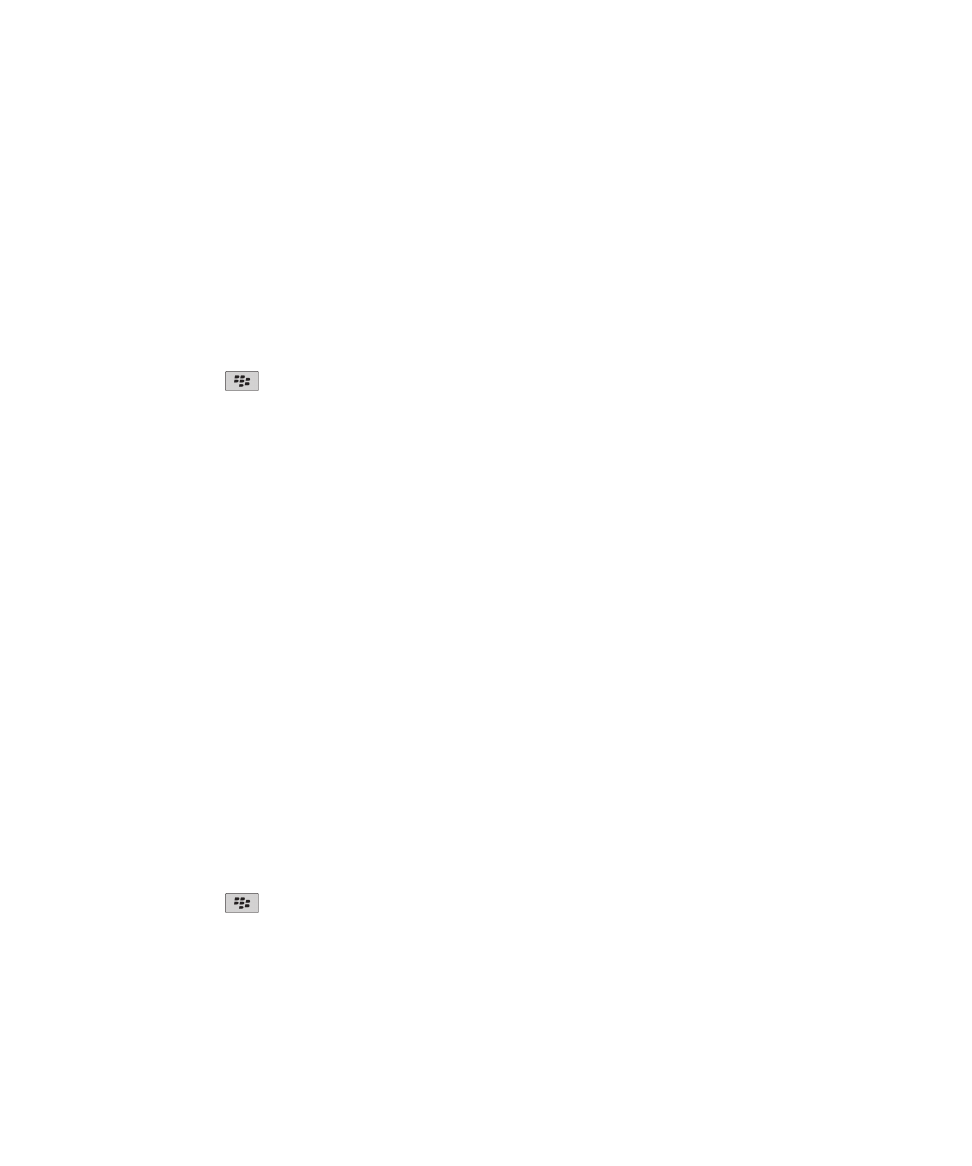
Vyčistění paměti
Čištění paměti
Účelem čištění paměti je odstranění důvěrných dat z dočasné paměti zařízení BlackBerry®. Mezi důvěrná data patří
například citlivá data v mezipaměti prohlížeče paměti klíčů, nešifrovaná data v e-mailových zprávách, hesla pro
ověřování protokolem LDAP a data z certifikátů a hledání klíčů.
Je-li vyčištění paměti zapnuto, odstraní čistící aplikace automaticky citlivá data v následujících případech:
•
po vložení zařízení do pouzdra
•
pokud se zařízení po určenou zadanou dobu nepoužívá
•
při synchronizaci s počítačem
•
po změně času nebo časového pásma v zařízení
•
po zamknutí zařízení
Zapnutí vyčištění paměti
1. Na domovské obrazovce nebo ve složce klikněte na ikonu Možnosti.
2. Klikněte na položku Zabezpečení > Rozšířené nastavení zabezpečení > Vyčistění paměti.
3. Zaškrtněte políčko Aktivovat.
4. Stiskněte klávesu
> Uložit.
Změna poté, co zařízení odstraní důvěrná data z dočasné paměti
zařízení
1. Na domovské obrazovce nebo ve složce klikněte na ikonu Možnosti.
Uživatelská příručka
Zabezpečení
270
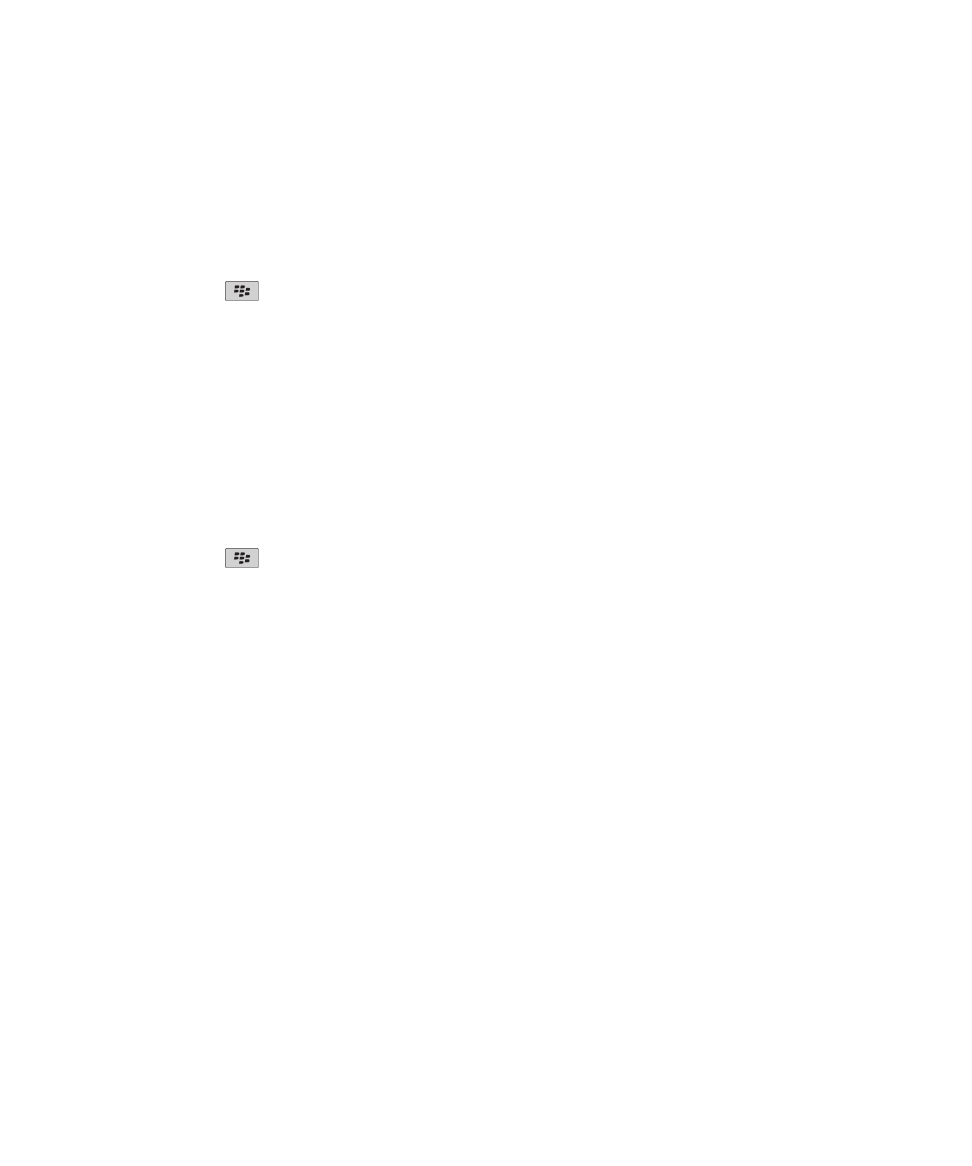
2. Klikněte na položku Zabezpečení > Rozšířené nastavení zabezpečení > Vyčistění paměti.
• Chcete-li zamezit odstranění důvěrných dat ze zařízení BlackBerry® při vložení zařízení do pouzdra, zrušte
zaškrtnutí políčka Vyčistit, pokud je v pouzdře.
• Chcete-li zamezit odstranění důvěrných dat ze zařízení při nečinnosti zařízení po určitou dobu, zrušte
zaškrtnutí políčka Vyčistit při nečinnosti.
• Chcete-li nastavit časový limit čekání zařízení po ukončení používání, po němž dojde k odstranění důvěrných
dat z paměti zařízení, změňte pole Časový limit pro režim nečinnosti.
3. Stiskněte klávesu
> Uložit.
Odstranění důvěrných dat aplikací z dočasné paměti zařízení
1. Na domovské obrazovce nebo ve složce klikněte na ikonu Možnosti.
2. Klikněte na položku Zabezpečení > Rozšířené nastavení zabezpečení > Vyčistění paměti.
3. Chcete-li odstranit důvěrná data pro všechny aplikace, klikněte na položku Vyčistit.
Zobrazení ikony pro aplikaci čistící paměť na domovské obrazovce
1. Na domovské obrazovce nebo ve složce klikněte na ikonu Možnosti.
2. Klikněte na položku Zabezpečení > Rozšířené nastavení zabezpečení > Vyčistění paměti.
3. Zaškrtněte políčko Umístit zástupce nástroje pro čistění paměti na domovskou obrazovku.
4. Stiskněte klávesu
> Uložit.